- 软件大小:63.20M
- 软件语言:中文
- 软件类型:国产软件
- 软件类别:免费软件 / 其他行业
- 更新时间:2021-09-03 14:55
- 运行环境:WinAll
- 软件等级:

- 软件厂商:Google Inc.
- 官方网站:http://www.google.cn/maps

76.91M/中文/10.0
31.18M/中文/10.0
34.83M/中文/10.0
90.47M/中文/10.0
76.06M/中文/2.3
谷歌地图中文版又称为Google Earth,这是一个可以让你浏览到高清卫星地图的软件,通过第三方视角视图的方式,来俯瞻整个地球。通过地点定位搜索,即可快速看到不通过城市的高清街景,让你通过地图浏览的方式浏览全球各地的风采。
谷歌地图pc端整合Google的本地搜索以及驾车指南两项服务,能够鸟瞰世界,将取代目前的桌面搜索软件。他可以在虚拟世界中如同一只雄鹰在大峡谷中自由飞翔,潜入峡谷深渊,登陆峡谷顶峰。
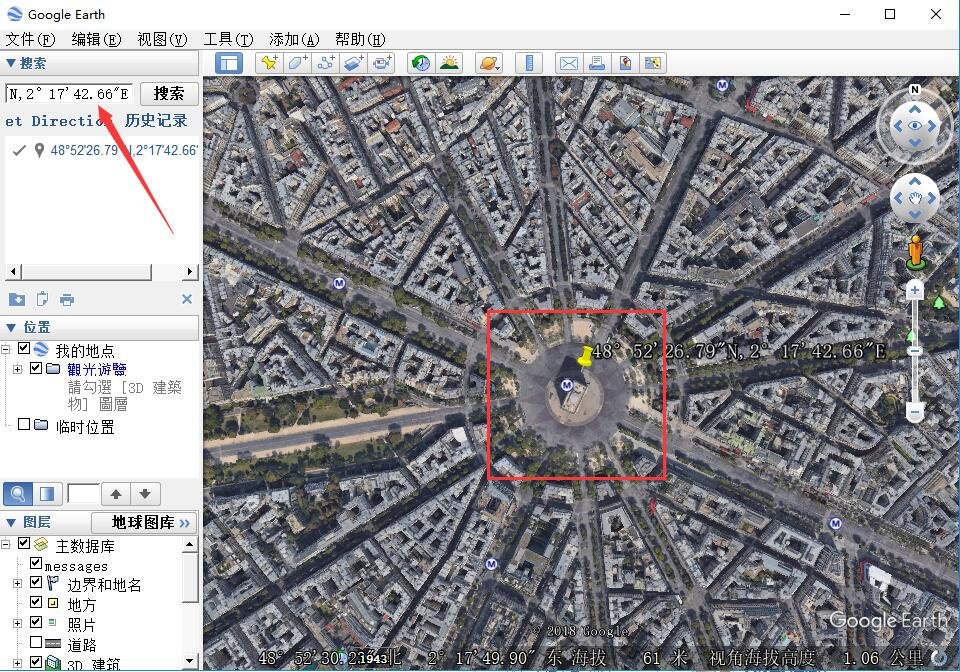
1.获取驾车指南。
2.从太空漫游到邻居一瞥。
3.添加自己的注释。
4.结合卫星图片,地图,以及强大的Google搜索技术。全球地理信息就在眼前。
5.目的地输入,直接放大。
6.搜索学校,公园,餐馆,酒店。
7.保存和共享搜索和收藏夹。
8.提供3D地形和建筑物,其浏览视角支持倾斜或旋转。
1.首先打开谷歌地图pc客户端,在软件中找到需要看街景的城市,例如纽约;这时候可以发现,在界面的右侧有一些透明的工具图标。
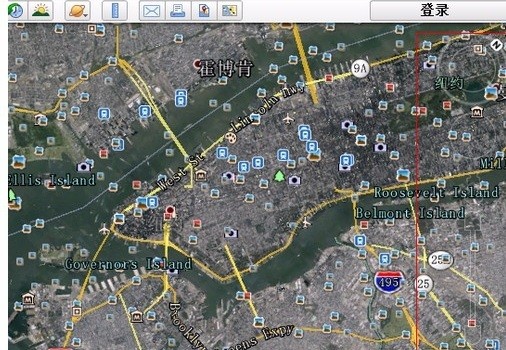
2.将鼠标移动到这些透明的工具图标上,就可以发现这些透明的图标被激活了。
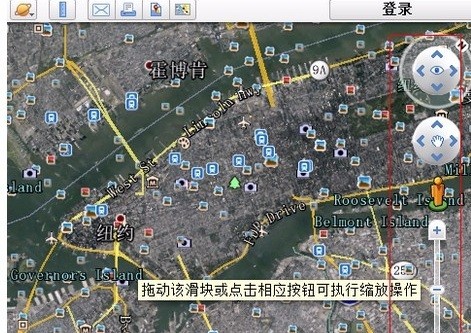
3.接着用鼠标将小黄人形状的图标拖拽到想要看街景的位置,此时这个小黄人就代表了我们自己。
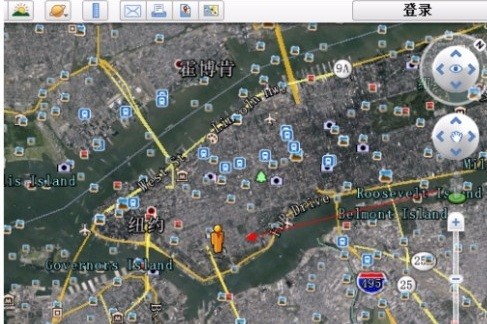
4.将小黄人图标拖拽到想要观看的街景位置后,软件就会立刻加载街景了,网速将会影响着加载的快慢。
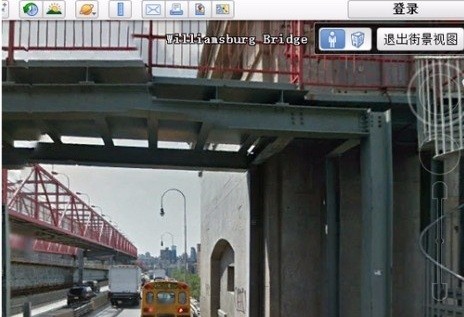
5.最后要注意的是,并不是所有的城市都能在软件中找到街景,只有少数大城市有街景; 但是我们可以点击谷歌地图中的照片标志,观看当地网友拍摄的一些照片。
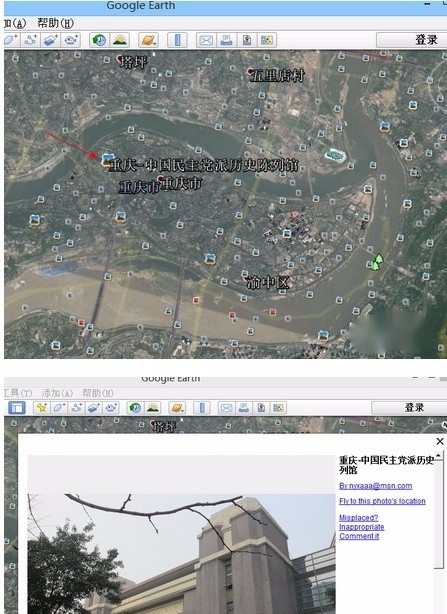
步骤一:设置谷歌地图下载范围
设置下载范围有【框选范围】和【新建任务】两种方式
1、点击【框选范围】按钮, 会出现一个橙色方框 ,鼠标放到方框中间可以手动拖动它移动位置,鼠标放到方框边线可以设置方框大小。点击左边导航栏 ,选择北京,双击定位到北京市范围。 拖动范围框到需要的位置。
2、新建任务就是直接输入坐标下载,按提示就可以,这里主要介绍下框选范围下载。
步骤二:建立谷歌地图下载任务
框选后点击【下载视图】切换到下载界面并弹出新建任务框,输入下载类别、任务名称、地图级别及存储路径。
下载类别:选择你要下哪种类型的图像。
任务名称:可以根据自己需要随便起。
地图级别:默认是当前地图级别。
步骤三:开始下载
设置好下载任务后,按确定即可开始下载。
步骤四:谷歌地图图幅拼接
点击选择一个下载任务(必须先选中),选中后点击图幅拼接按钮。拼接完成后,在该下载任务上点击鼠标右键,选择打开所在文件夹 选择拼接目录,打开即可看见下载好的影像。
请描述您所遇到的错误,我们将尽快予以修正,谢谢!
*必填项,请输入内容